

|
网络软件一般是指系统的网络操作系统、网络通信协议和应用级的提供网络服务功能的专用软件。网络软件包括通信支撑平台软件、网络服务支撑平台软件、网络应用支撑平台软件、网络应用系统、网络管理系统以及用于特殊网络站点的软件等。从网络体系结构模型不难看出,通信软件和各层网络协议软件是这些网络软件的基础和主体。
导读:
你们知道在谷歌浏览器中怎么样清除特定网址缓存吗?接下来,小编就为大家讲解在谷歌浏览器中实行清除特定网址缓存的详细方法。
你们知道在谷歌浏览器中怎么样清除特定网址缓存吗?接下来,小编就为大家讲解在谷歌浏览器中实行清除特定网址缓存的详细方法。 在谷歌浏览器中实行清除特定网址缓存的详细方法: 1、打开谷歌浏览器,点击右上角竖着的三个点-》选择设置  【下载之家 教程整理】 2、打开设置界面,把界面拉到最下方,点击-》显示高级设置...  【下载之家 教程整理】 3、再点击,隐私设置里面的-》内容设置 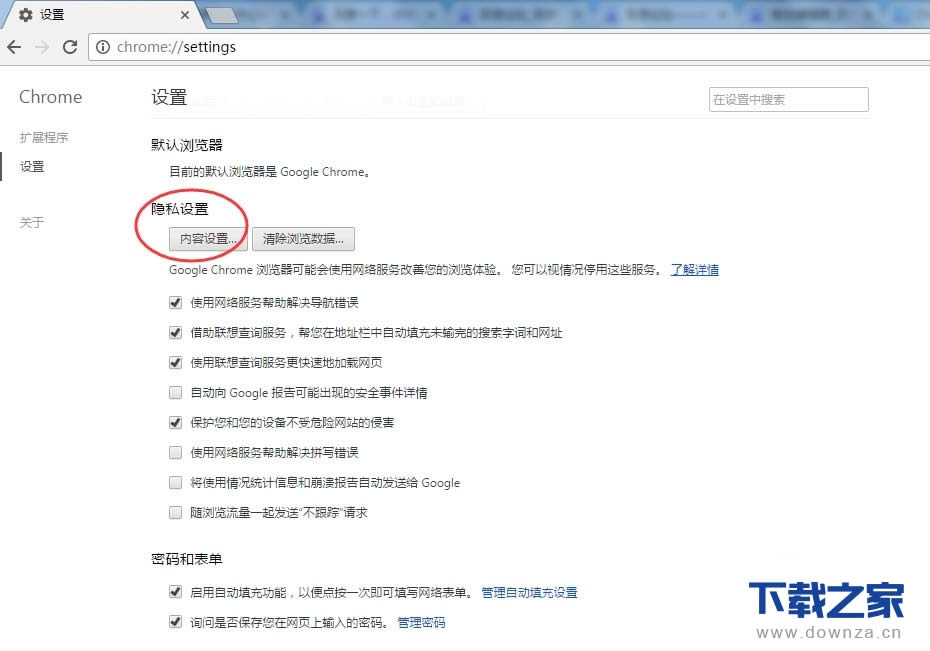 【下载之家 教程整理】 4、从弹出来的界面选择-》所有cookie和网站数据...  【下载之家 教程整理】 5、这时打开的界面会显示出所有存在缓存数据的网站域名信息(左边蓝框),右上角有一个搜索功能,输入您在操作的存在缓存的网站域名,查找到对应域名  【下载之家 教程整理】 6、点击要清除的此条域名信息,会出现蓝色背景被选中状态,并且右面有一个“X”号,点击“X”号,再点击右下角-》完成,就可以啦。  【下载之家 教程整理】 上文就是小编为大家讲解的详细内容,你们都学会了吗? 延伸阅读:谷歌浏览器怎么屏蔽广告 Chrome屏蔽广告教程 谷歌浏览器虽然功能很强大,但是屏蔽广告方面却做得不咋地。用户可以通过设置谷歌浏览器的javascript插件来屏蔽广告。下面是学编给大家整理的一些有关谷歌浏览器屏蔽广告的方法,希望对大家有帮助! 常见的网络操作系统有UNIX、Netware、Windows NT、Linux等,网络软件的漏洞及缺陷被利用,使网络遭到入侵和破坏。 |
温馨提示:喜欢本站的话,请收藏一下本站!